Nikon COOLPIX P80: Подключение к принтеру
Подключение к принтеру: Nikon COOLPIX P80
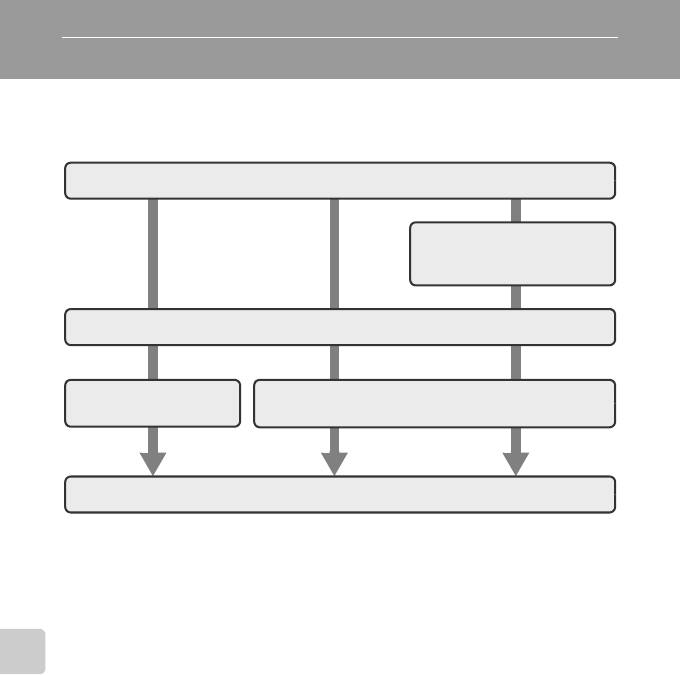
Подключение к принтеру
Для печати снимков без компьютера пользователи принтеров, совместимых
с PictBridge (
A
149), могут подключать фотокамеру непосредственно к
принтеру.
Съемка изображений
Выберите снимки для печати
с помощью параметра
Задание печати
(
A
84)
Подключение к телевизору, компьютеру и принтеру
Подключение к принтеру (
A
79)
Печать снимков
Печать нескольких снимков одновременно (
A
81)
по отдельности (
A
80)
Выключите фотокамеру и отсоедините USB-кабель.
B
Источник питания. Примечания
•
При подключении фотокамеры к компьютеру или принтеру для предотвращения внезапного
отключения фотокамеры используйте полностью заряженную батарею.
•
Для непрерывной подачи питания на фотокамеру воспользуйтесь адаптером переменного
тока EH-62A (приобретается дополнительно у компании Nikon) (
A
130).
Ни при каких
обстоятельствах не используйте сетевой адаптер другой модели или другого
производителя.
Несоблюдение этой меры предосторожности может привести к перегреву
или повреждению фотокамеры.
D
Печать снимков
Снимки можно печатать на принтере, предварительно передав их на компьютер или
подключив фотокамеру непосредственно к принтеру. Кроме того, возможны следующие
способы печати снимков.
•
Вставьте карточку памяти в гнездо принтера, совместимого с DPOF
•
Сдайте карточку памяти в цифровую фотолабораторию
Для печати этими способами выберите снимки и число копий каждого снимка с помощью
меню задания печати фотокамеры (
A
84).
78
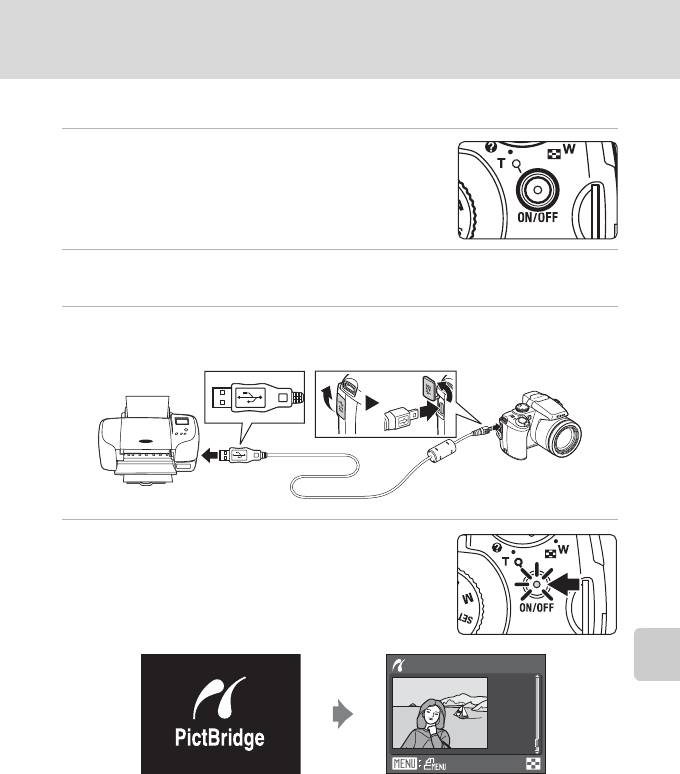
Подключение к принтеру
Подключение фотокамеры к принтеру
1
Выключите фотокамеру.
2
Включите принтер.
Проверьте настройки принтера.
Подключение к телевизору, компьютеру и принтеру
3
Подключите фотокамеру к принтеру с помощью USB-кабеля,
входящего в комплект поставки.
4
Включите фотокамеру.
При успешном соединении на мониторе фотокамеры
появится приветствие PictBridge
1
. После этого
откроется меню выбора снимков
2
.
1
2
Отпечатать выбор
15/05
2008
NO. 32
[ 32]
B
Подключение USB-кабеля
Убедитесь в правильности расположения разъемов. При подключении USB-кабеля не
применяйте силу. Отсоединяйте USB-кабель аккуратно, без перегибов.
79
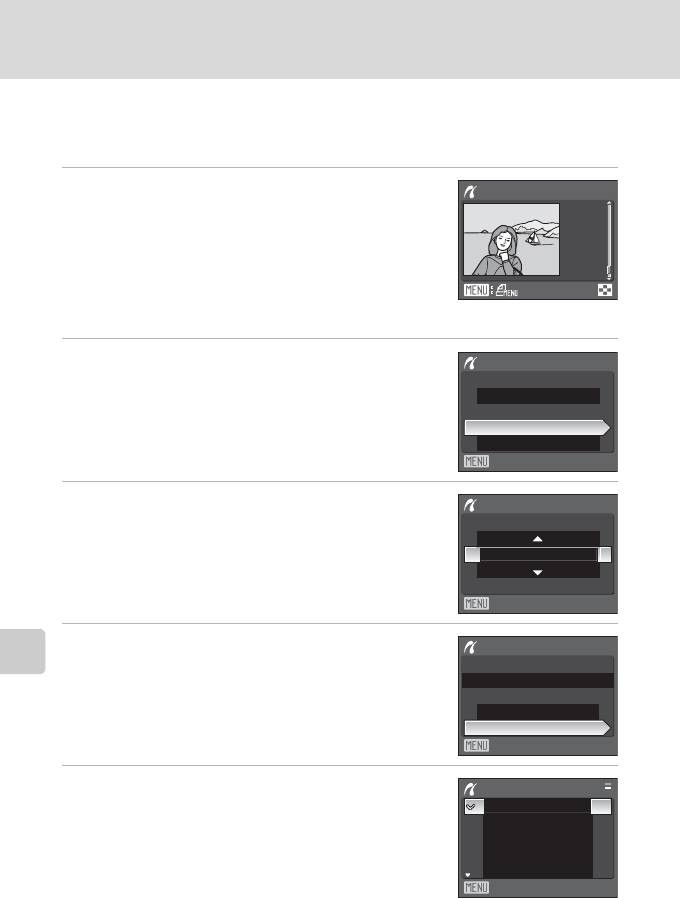
Подключение к принтеру
Поочередная печать снимков
Если фотокамера правильно подключена к принтеру (
A
79), можно печатать
снимки, следуя приведенным ниже инструкциям.
1
Мультиселектором
JK
выберите нужный
Отпечатать выбор
кадр и нажмите кнопку
k
.
15/05
2008
Для выбора кадра можно также использовать диск
управления.
NO. 32
Поверните управление зумом в положение
f
(
h
)
[ 32]
для отображения 12 уменьшенных изображений или
g
(
i
), чтобы вернуться в режим полнокадрового
Подключение к телевизору, компьютеру и принтеру
просмотра.
2
Выберите
Кол-во копий
и нажмите
PictBridge
кнопку
k
.
Начать печать
Кол-во копий
Размер бумаги
Выход
3
Выберите количество копий (не более 9) и
Кол-во копий
нажмите кнопку
k
.
4
Выход
4
Выберите
Размер бумаги
и нажмите
PictBridge
кнопку
k
.
Начать печать
Кол-во копий
Размер бумаги
Выход
5
Выберите необходимый размер бумаги и
Размер бумаги
нажмите кнопку
k
.
По умолчанию
3,5" × 5"
Чтобы указать размер бумаги при помощи настроек
5" × 7"
принтера, выберите в меню размера бумаги значение
Открытка
По умолчанию
.
100 × 150 мм
Выход
80
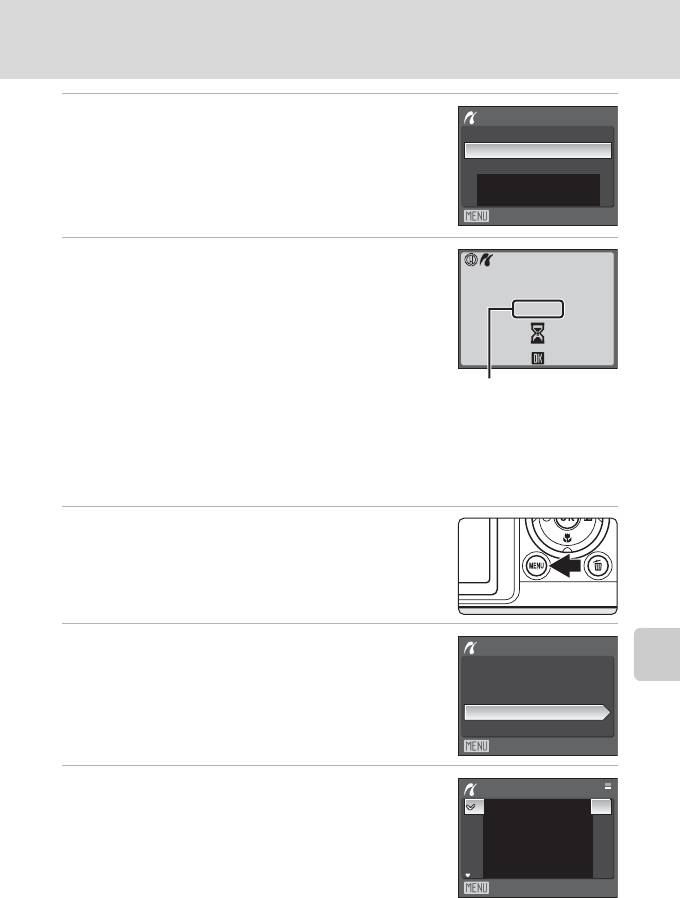
Подключение к принтеру
6
Выберите
Начать печать
и нажмите
PictBridge
кнопку
k
.
Начать печать
Кол-во копий
Размер бумаги
Выход
7
Начнется печать.
После завершения печати монитор вернется к
Печать
состоянию, описанному в шаге 1.
002/004
Подключение к телевизору, компьютеру и принтеру
Чтобы отменить печать, не дожидаясь печати всех
копий, нажмите кнопку
k
.
Отмена
Текущий отпечаток/
общее число отпечатков
Печать нескольких снимков
Если фотокамера правильно подключена к принтеру (
A
79), можно печатать
снимки, следуя приведенным ниже инструкциям.
1
При отображении меню выбора снимков
нажмите кнопку
d
.
На мониторе отобразится меню печати.
2
Воспользуйтесь мультиселектором, чтобы
Меню печати
выбрать
Размер бумаги
, и нажмите
Отпечатать выбор
Отпечатать все снимки
кнопку
k
.
Печать DPOF
Для выхода из меню печати нажмите кнопку
d
.
Размер бумаги
Выход
3
Выберите необходимый размер бумаги и
Размер бумаги
нажмите кнопку
k
.
По умолчанию
3,5" × 5"
Чтобы указать размер бумаги при помощи настроек
5" × 7"
принтера, выберите в меню размера бумаги значение
Открытка
По умолчанию
.
100 × 150 мм
Выход
81

Подключение к принтеру
4
Выберите
Отпечатать выбор
,
Отпечатать
Меню печати
все снимки
или
Печать DPOF
и нажмите
Отпечатать выбор
Отпечатать все снимки
кнопку
k
.
Печать DPOF
Размер бумаги
Выход
Отпечатать выбор
Выберите снимки и количество копий
Отпечатать выбор 10
каждого снимка (не более 9).
Подключение к телевизору, компьютеру и принтеру
Нажимайте мультиселектор
JK
для выбора
снимков и используйте кнопки
H
или
I
для
указания количества копий каждого снимка.
Для выбора снимков можно также
использовать диск управления.
Назад
Снимки, выбранные для печати, отмечаются
галочкой (
y
) и числом, обозначающим
количество копий, выбранное для печати. Снимки, для которых не было
задано ни одной копии, напечатаны не будут.
Поверните управление зумом в положение
g
(
i
) для перехода в режим
полнокадрового просмотра.
Поверните управление зумом в положение
f
(
h
) для возврата к
просмотру миниатюр.
По окончании настройки нажмите кнопку
k
.
Появится меню, изображенное справа.
Чтобы перейти к печати, выберите параметр
Начать печать
и нажмите кнопку
k
.
Выберите
Отмена
и нажмите кнопку
k
,
чтобы вернуться в меню печати.
Отпечатать все снимки
Все снимки, содержащиеся во внутренней
памяти или на карточке памяти, будут
распечатаны по очереди.
На мониторе будет отображено меню,
показанное справа.
Чтобы перейти к печати, выберите параметр
Начать печать
и нажмите кнопку
k
.
Выберите
Отмена
и нажмите кнопку
k
,
чтобы вернуться в меню печати.
82
3
3
1
1
1
1
Отпечатать выбр. снимки
Снимков:
010
Начать печать
Отмена
Выход
Отпечатать все снимки
Снимков:
018
Начать печать
Отмена
Выход
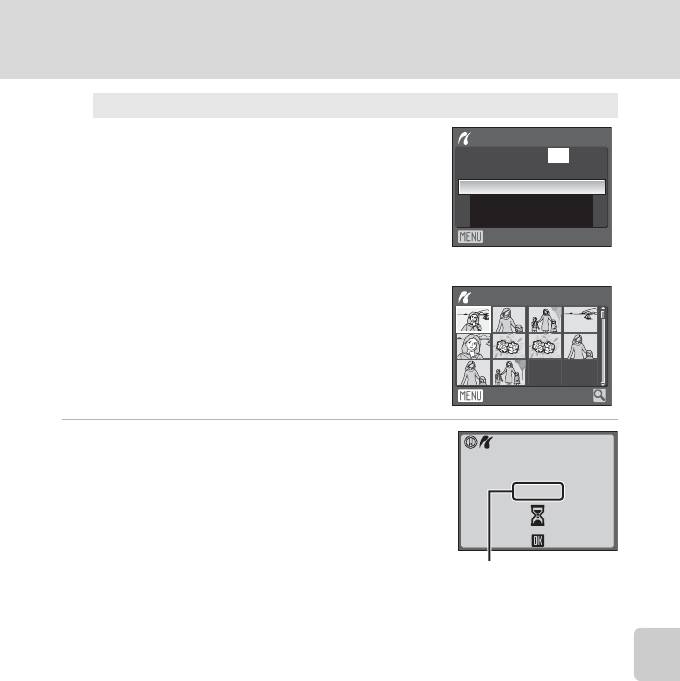
Подключение к принтеру
Печать DPOF
Печать снимков, для которых задание печати
Печать DPOF
было создано с помощью функции
Задание
010Снимков:
печати
(
A
84).
На мониторе будет отображено меню,
Начать печать
показанное справа.
Подтвердить
Чтобы перейти к печати, выберите параметр
Отмена
Начать печать
и нажмите кнопку
k
.
Выход
Выберите
Отмена
и нажмите кнопку
k
,
чтобы вернуться в меню печати.
Для просмотра текущего задания печати
Подтвердить
10
выберите параметр
Подтвердить
и нажмите
Подключение к телевизору, компьютеру и принтеру
кнопку
k
. Для печати снимков нажмите
кнопку
k
еще раз.
Назад
5
Начнется печать.
По завершении печати монитор возвращается к меню
Печать
печати (шаг 2).
002/010
Чтобы отменить печать, не дожидаясь печати всех
копий, нажмите кнопку
k
.
Отмена
Текущий отпечаток/
общее число
отпечатков
C
Размер бумаги
Фотокамера поддерживает следующие размеры бумаги:
По умолчанию
(размер бумаги по
умолчанию для текущего принтера),
3,5"x5"
,
5"x7"
,
100x150 мм
,
4"x6"
,
8"x10"
,
Письмо
,
A3
, и
A4
. Отображаются только размеры бумаги, поддерживаемые данным принтером. Чтобы
указать размер бумаги при помощи настроек принтера, выберите в меню размера бумаги
значение
По умолчанию
.
83
Оглавление
- A
- Меры предосторожности
- Уведомления
- Оглавление
- Об этом руководстве
- Информация и меры предосторожности
- Основные элементы фотокамеры
- Основные операции
- Зарядка батареи
- Установка батареи
- Настройка языка, даты и времени
- Установка карточки памяти
- Шаг 1. Включение фотокамеры и выбор режима A (авто)
- Шаг 2. Компоновка кадра
- Шаг 3. Фокусировка и съемка
- Шаг 4. Просмотр и удаление снимков
- Использование вспышки
- Съемка с автоспуском
- Выбор режима фокусировки
- Поправка экспозиции
- Съемка в сюжетном режиме
- Режим непрерывной съемки спортивных событий
- Режим непрерывной съемки спортивных событий
- Съемка в режимах P, S, A, и M
- Режим P (Программный Авто)
- Режим S (Авто с приоритетом выдержки)
- Режим A (авто с приоритетом диафрагмы)
- Режим M (Ручной)
- Просмотр нескольких снимков: просмотр уменьшенных изображений
- Просмотр крупным планом: увеличение при просмотре
- Редактирование снимков
- Звуковые заметки: Запись и воспроизведение
- Съемка видеороликов
- Меню видео
- Просмотр видео
- Создание записей голоса
- Воспроизведение записей голоса
- Копирование записей голоса
- Подключение к телевизору
- Подключение к компьютеру
- Подключение к принтеру
- Создание задания печати DPOF: Задание печати
- Параметры съемки: Меню съемки
- Параметры режима просмотра: меню режима просмотра
- Основные настройки фотокамеры: Меню настройки
- Дополнительные принадлежности
- Имена файлов снимков, звуковых файлов и папок
- Уход за фотокамерой
- Сообщения об ошибках
- Поиск и устранение неисправностей
- Технические характеристики
- Поддерживаемые стандарты
- Алфавитный указатель






